Како спречити брзе промене подешавања у оперативном систему Виндовс 11
Мицрософт Виндовс 11 Јунак / / May 30, 2022

Последњи пут ажурирано

Функција Брза подешавања омогућава лак приступ функцијама. Ако сте га подесили како желите, спречите измене брзих подешавања у оперативном систему Виндовс 11.
Мени Брза подешавања у оперативном систему Виндовс 11 је уграђена функција која омогућава брз приступ одређеним функцијама Виндовс 11. Можете му приступити кликом на иконе Ви-Фи, Звук и Батерија поред сата у доњем десном углу. Када се покрене, сваки корисник може прилагодите мени Брза подешавања.
Међутим, можда нећете желети да корисници уређују мени Брза подешавања. Ако је то случај, ево како да спречите измене брзих подешавања у оперативном систему Виндовс 11.
Како спречити брзе промене подешавања у оперативном систему Виндовс 11
Када се корисници пријаве на Виндовс 11 и покрену Брза подешавања, могу да га уређују додавањем или уклањањем дугмади.
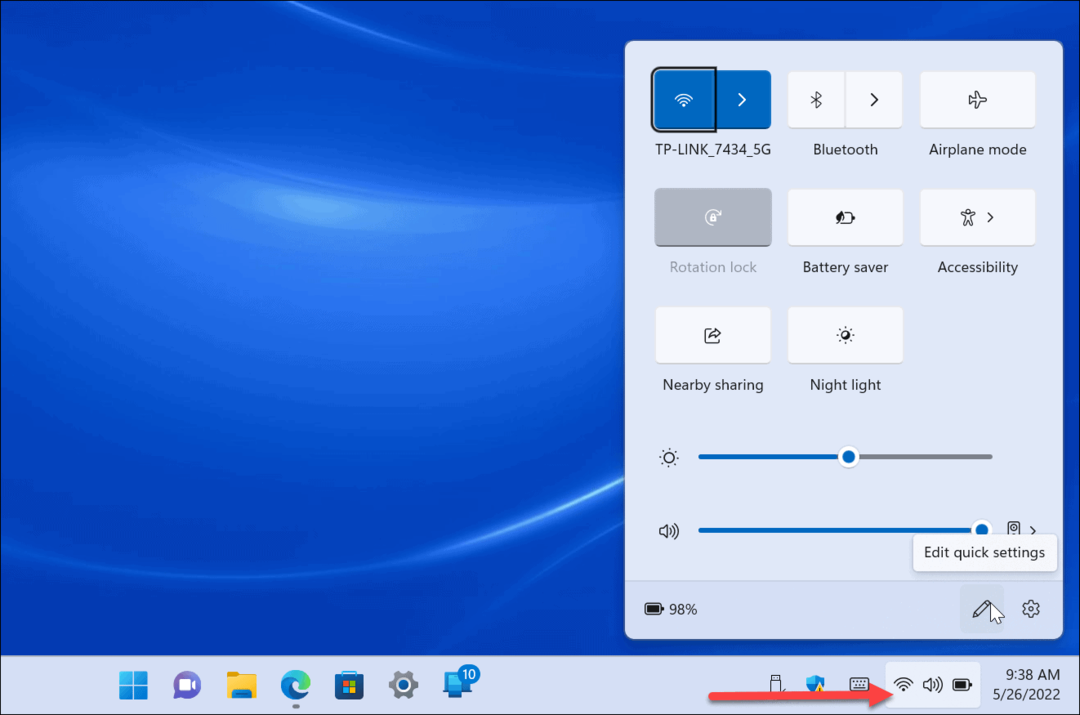
Да бисте спречили кориснике да уређују брза подешавања на Виндовс 11 Про или новијим, користите следеће кораке:
- Хит Виндовс тастер + Р да покренете Трцати дијалог.
- Тип гпедит.мсц и кликните У реду.
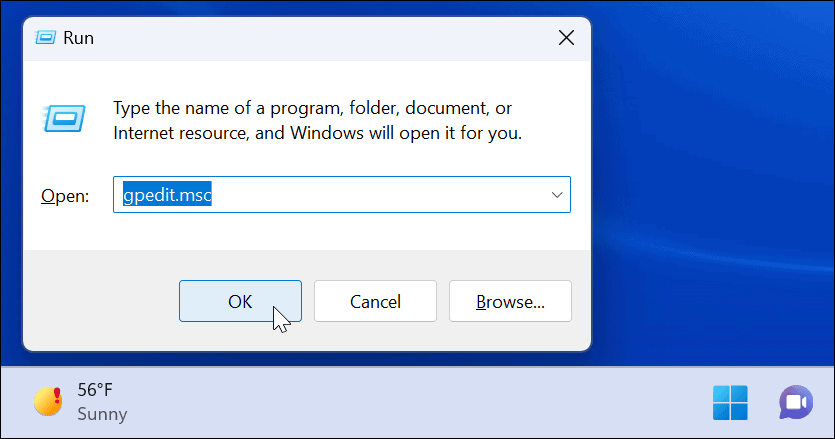
- Када Уредник локалних групних политика отвори, идите на следећу путању:
Конфигурација рачунара > Административни шаблони > Старт мени и трака задатака
- Двапут кликните на Онемогућите уређивање брзих подешавања.
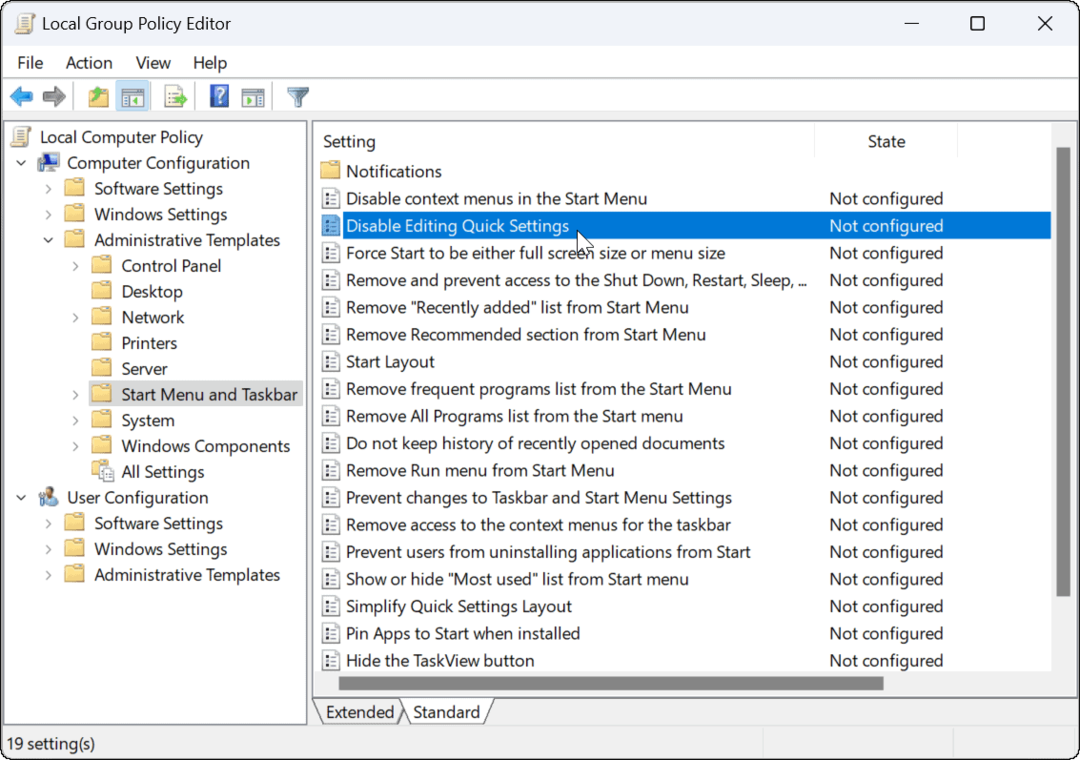
- Поставите смернице на Омогућено и кликните Применити и У реду на дну.
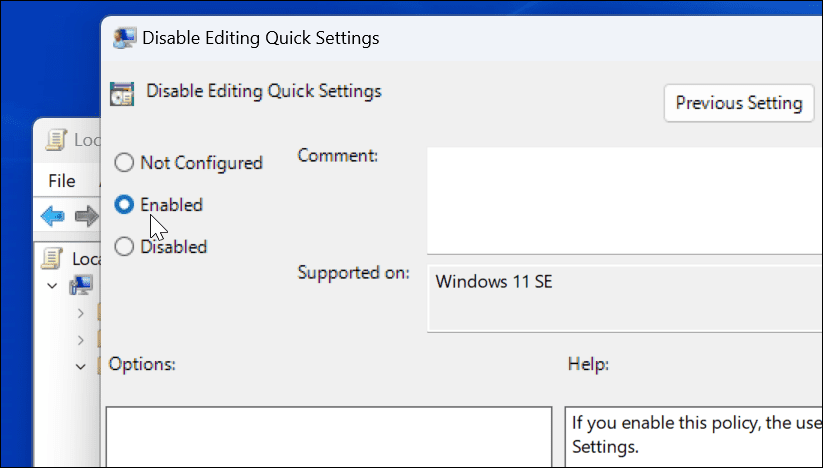
- Поново покрените Филе Екплорер да би промене ступиле на снагу притиском на Цтрл + Схифт + Есц до покрените Таск Манагер.
- Десни клик Виндовс Екплорер и изаберите Поново покренути.
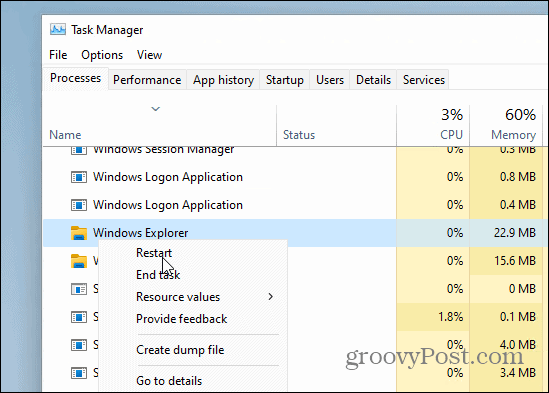
- Сада, ако отворите мени Брза подешавања, дугме за уређивање (икона оловке) ће и даље бити присутно, али ако кликнете, ништа се неће догодити.
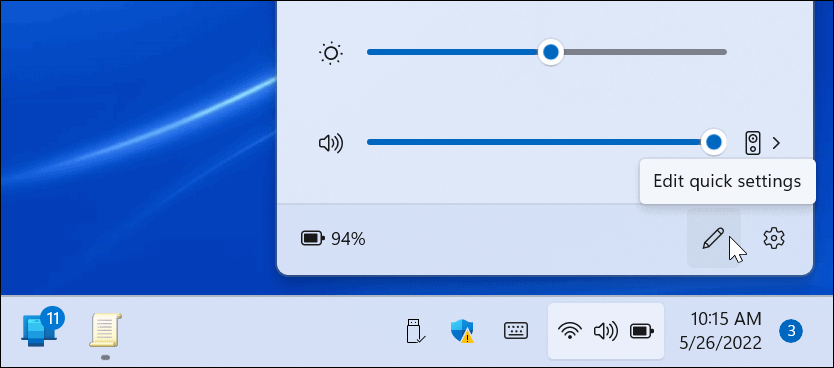
Како спречити брзе промене подешавања путем регистра
Горе наведени кораци добро функционишу за Виндовс 11 Про и новије верзије. Међутим, кућне верзије оперативног система Виндовс 11 не укључују уређивач смерница групе. Дакле, уместо тога, мораћете да подесите регистар да бисте зауставили измене брзих подешавања.
Белешка: Рад са Регистром је само за искусне кориснике. Ако унесете нетачан унос или избришете кључ, рачунар може постати нестабилан или престати да ради. Пре него што наставите, препоручујемо вам да направите резервну копију регистра, креирајте тачку враћања, и направите потпуну резервну копију тако можете опоравити свој систем ако нешто крене по злу.
Да бисте спречили измене брзих подешавања помоћу Регистра, урадите следеће:
- Тип регедит и кликните У реду.
- Погоди Виндовс тастер + Р пречица за покретање Трцати дијалог.
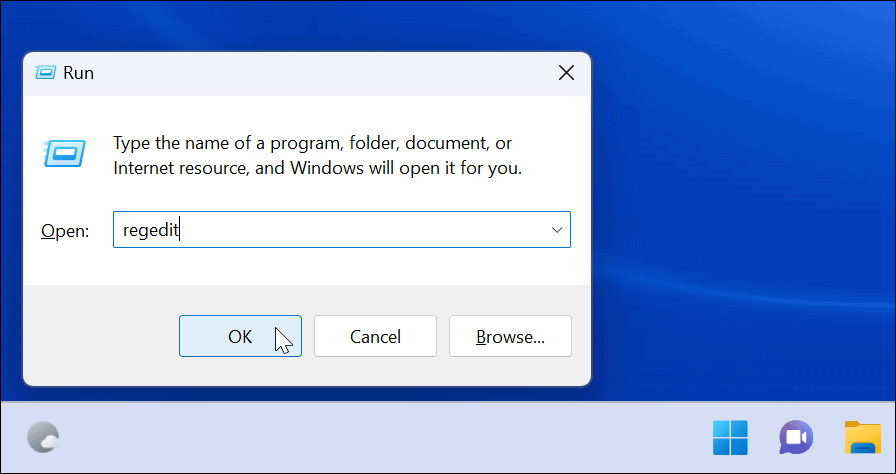
- Када се отвори уређивач регистра, идите на следећу путању:
ХКЕИ_ЛОЦАЛ_МАЦХИНЕ\СОФТВАРЕ\Полициес\Мицрософт\Виндов
- Кликните десним тастером миша на тастер Виндовс и изаберите Ново > Кључ.
- Именујте кључ као Екплорер и ударио Ентер.
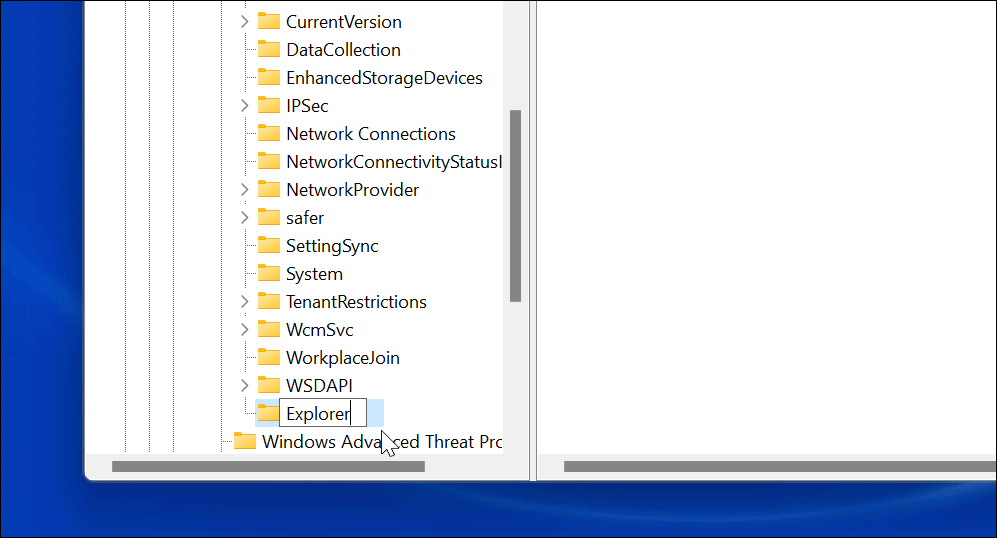
- На десној страни тастера Екплорер који сте креирали, кликните десним тастером миша и изаберите Ново > ДВОРД (32-битна) вредност.
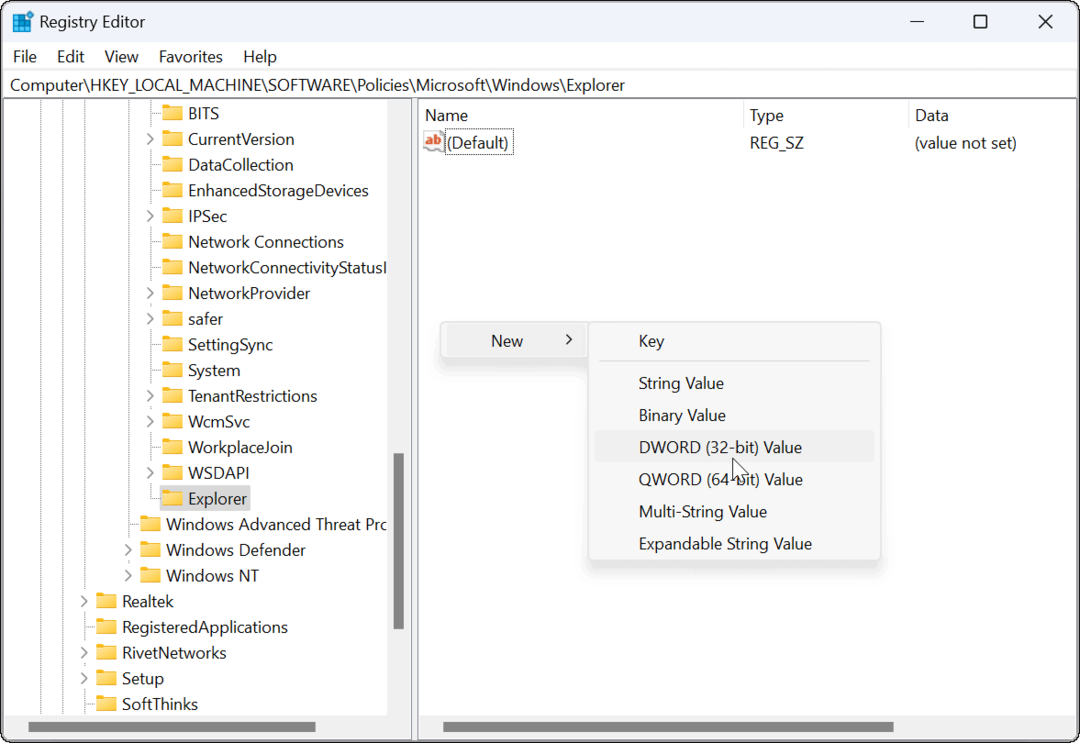
- Именујте ДВОРД вредност као ДисаблеЕдитингКуицкСеттингс, дајте му вредност од 1 и кликните У реду.
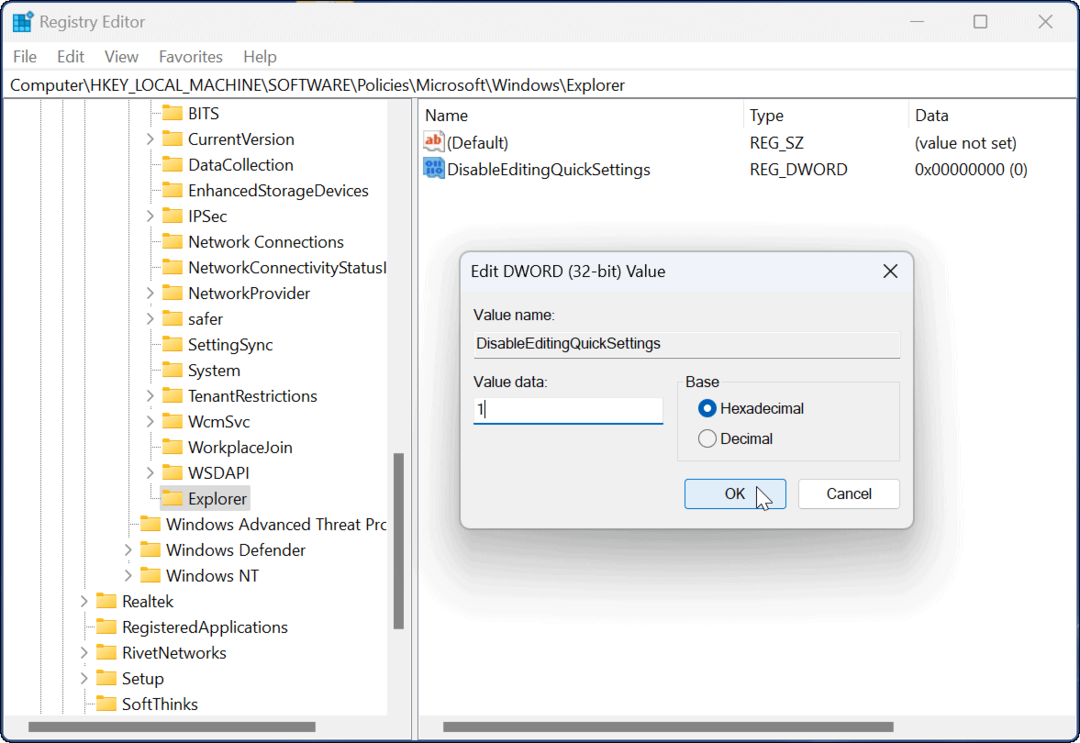
- Одјавите се и поново укључите или поново покрените Виндовс 11 да би промене ступиле на снагу.
Када се поново пријавите, дугме за уређивање ће и даље бити у менију Брза подешавања, али клик неће учинити ништа. Корисник више неће имати могућност да мења ставке у менију.
Коришћење функција оперативног система Виндовс 11
Функција Брза подешавања омогућава лак приступ за укључивање или искључивање функција једним кликом. Број доступних ставки ће варирати између система. На пример, радна површина неће имати дугме за уштеду батерије или режим рада у авиону.
Једном када прођете и прилагодите Брза подешавања мени, можете користити горенаведене кораке да спречите друге кориснике да уносе било какве промене у њега.
Остала брза подешавања која бисте можда желели да проверите су Дељење у близини за дељење датотека. Можете такође омогућите функцију ноћног светла да замени штетна плава светла топлијим бојама.
Како пронаћи кључ производа за Виндовс 11
Ако треба да пренесете свој кључ производа за Виндовс 11 или га само требате за чисту инсталацију ОС-а,...
Како да обришете Гоогле Цхроме кеш, колачиће и историју прегледања
Цхроме одлично чува вашу историју прегледања, кеш меморију и колачиће како би оптимизовао перформансе прегледача на мрежи. Њено је како да...
Усклађивање цена у продавници: Како доћи до онлајн цена док купујете у продавници
Куповина у продавници не значи да морате да плаћате више цене. Захваљујући гаранцијама усклађености цена, можете остварити попусте на мрежи док купујете у...
Како поклонити Диснеи Плус претплату са дигиталном поклон картицом
Ако сте уживали у Диснеи Плус-у и желите да га поделите са другима, ево како да купите Диснеи+ Гифт претплату за...
